
Овај водич се примењује ако након инсталирања система Виндовс 10 утврдите да не можете да отворите ниједну поставку, поставке екрана или персонализацију и на екрану се појави следећа порука о грешци: "Програм за извођење ове акције није повезан са овом датотеком. Инсталирајте програм или, ако је већ инсталиран, направите мапирање користећи задану компоненту управљачке плоче програма".

Из текста грешке постаје јасно да апликација / програм који покушавате отворити није повезан са њеним међузависним програмом. У овом случају је немогуће створити асоцијацију, јер је то проблем са уграђеним апликацијама. Па како онда то решити? На пример, можете да вратите Виндовс 10 у првобитно стање уз очување личних датотека и поставки. Али то је у најгорем случају, ако ниједна друга метода не помаже, укључујући оне описане у наставку.
1. метод - инсталирајте ажурирања / користите аутоматско средство за решавање проблема
Мицрософт је добро упознат са овим проблемом, па је логично да је прве две корекције предложила сама компанија. Прво проверите да ли су инсталиране све кумулативне исправке. Нарочито, на већини Виндовс 10 рачунара овај проблем се решава инсталирањем закрпе са идентификационим кодом. КБ3081424.
Ако су све исправке инсталиране, али проблем и даље постоји, покушајте са дијагностичким алатом који је објавио Мицрософт да би се изборио са овом и неким другим грешкама. Можете је преузети на следећем линку:
ПРЕУЗИМИТЕ ДИЈАГНОСТИЧКИ АЛАТ
Покрените датотеку ЦССЕмерг67758.диагцаб и следите упутства на екрану. Када се чаробњак за решавање проблема заврши, поново покрените рачунар и проверите статус проблема. Ако је нема, супер. Ако то не помаже, покушајте с другом методом..
2. метод - Додајте налог групи администратора
Разлог за ову грешку може бити одсуство вашег рачуна у групи администратора. Ако је тако, кликните на 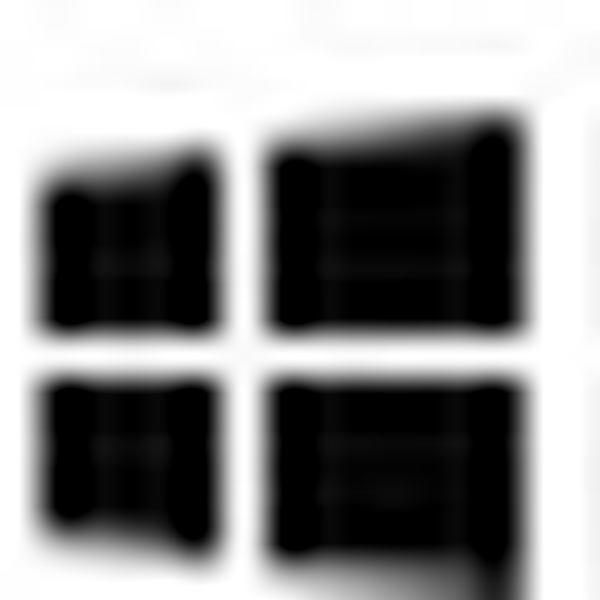 + Р на тастатури и извршите наредбу лусрмгр.мсц у дијалошком оквиру Покрени да отворите прозор Локални корисници и групе.
+ Р на тастатури и извршите наредбу лусрмгр.мсц у дијалошком оквиру Покрени да отворите прозор Локални корисници и групе.

У левом делу прозора изаберите „Групе“, са десне стране пронађите групу „Администратори“ и отворите је двоструким кликом.

У прозору који се отвори кликните на „Додај“.
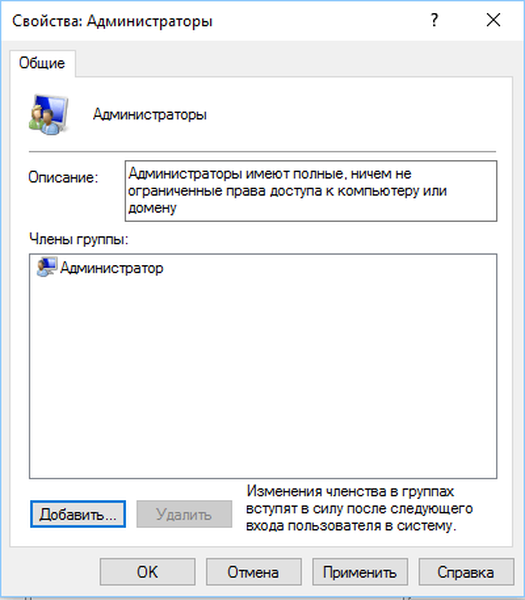
У следећем прозору унесите име налога. Ако нисте сигурни шта треба да унесете, кликните на дугме „Напредно“.

Кликните на „Сеарцх“, означите свој рачун у резултатима претраге и кликните ОК.
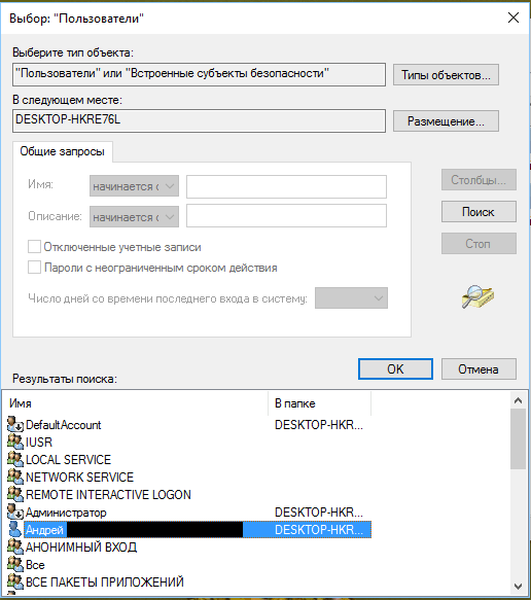
Ако је налог успешно додан у поље "Имена објеката за избор", кликните на дугме У реду.
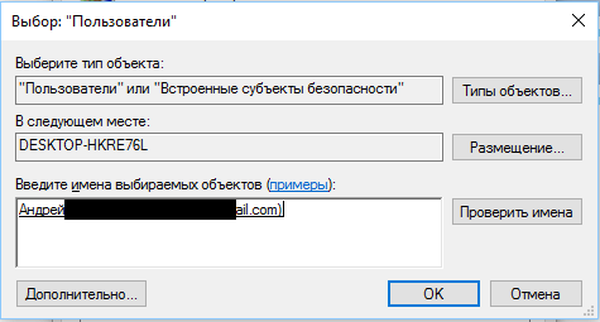
Након тога, рачун ће постати део административне групе. Кликните ОК да бисте затворили прозор..

Сада избришите налог из других група у прозору „Локални корисници и групе“. Када завршите, поново покрените рачунар. Проблем мора бити решен..
Добар дан!











